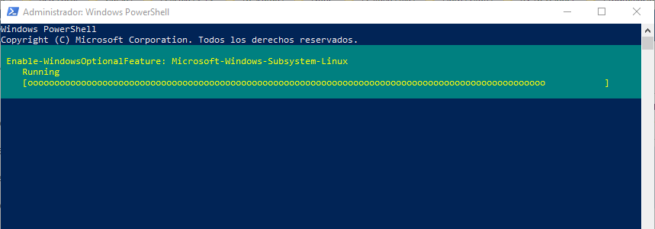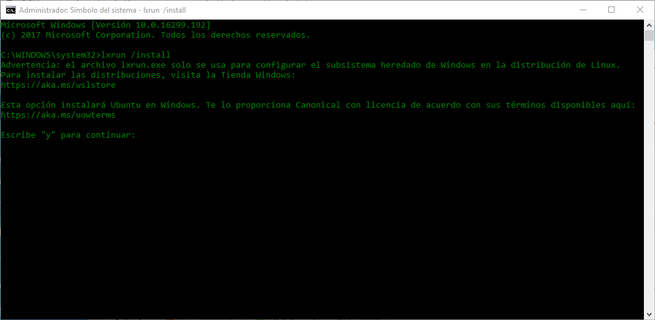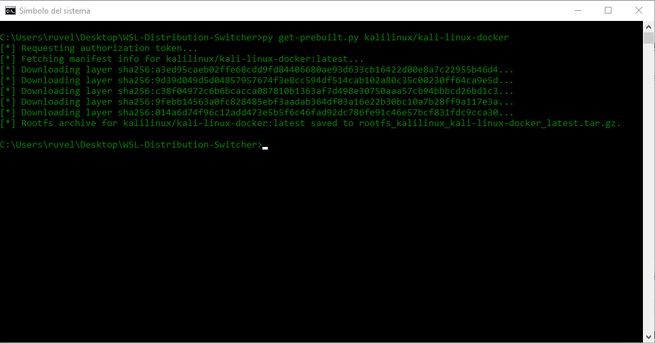Cómo instalar Kali Linux en Windows 10 gracias a a WSL (Windows Subsystem for Linux)
Kali Linux es una de las distribuciones Linux más conocidas y utilizadas dentro del ámbito de la seguridad informática. Esta distribución Linux, basada en Debian, es una de las que más aplicaciones incluye por defecto, aplicaciones y herramientas totalmente actualizadas y configuradas listas para empezar a realizar las pruebas de hacking ético que queramos. Normalmente, para utilizar esta distribución es necesario descargarla, grabarla a un DVD o a un USB y arrancar el sistema con ella. Sin embargo, si somos usuarios de Windows 10, es posible tener estas herramientas siempre a mano sin salir del sistema operativo.
Una de las mayores novedades de Windows 10 es el subsistema Linux para Windows. Gracias a la virtualización Hyper-V de Microsoft, los usuarios de esta versión de Windows pueden virtualizar un sistema Linux completo dentro de Windows sin tener que recurrir a aplicaciones y configuraciones complejas, pudiendo tener siempre a mano, dentro del propio Windows, todas las herramientas de una distribución Linux, como Ubuntu.
Microsoft lanzó este subsistema por defecto con Ubuntu. Sin embargo, con unas pequeñas configuraciones, como os vamos a explicar a continuación, también podemos configurar el WSL para que funcione con otras distros, como Kali Linux, pudiendo tener así siempre a mano las herramientas de hacking ético que nos ofrece esta distribución de seguridad.
Instala Kali Linux en el Subsistema Linux para Windows 10
Para poder instalar Kali Linux en Windows 10, lo primero que debemos hacer es habilitar Hyper-V en nuestro Windows y, además, habilitar la función WSL para poder instalar Linux en Windows. Hay varias formas de hacer esto, pero la más rápida es abriendo una ventana de PowerShell en Windows 10, con permisos de administrador, y ejecutar el siguiente comando:
Enable-WindowsOptionalFeature -Online -FeatureName Microsoft-Windows-Subsystem-Linux
Este comando nos pedirá reiniciar Windows para completar el proceso. Lo hacemos y, cuando volvamos al escritorio, abriremos una ventana de CMD, con permisos de administrador de nuevo, para ejecutar el siguiente comando:
lxrun /install
Este comando se encargará de descargarnos los archivos del subsistema Linux para Windows y prepararlos para poder utilizar este sistema. El proceso puede tardar varios minutos, por lo que debemos esperar con calma a que finalice.
Una vez tengamos ya nuestro Linux listo, lo siguiente será descargar y configurar la aplicación WSL-Distribution-Switcher que nos permite cambiar de una distribución a otra. Para ello, simplemente debemos ejecutar los siguientes comandos, que descargarán la herramienta, la configuraremos para instalar Kali Linux e instalará la nueva distro de hacking ético en nuestro Windows:
git clone https://github.com/RoliSoft/WSL-Distribution-Switcher.git
cd WSL-Distribution-Switcher
python get-prebuilt.py kalilinux/kali-linux-docker
python install.py rootfs_kalilinux_kali-linux-docker_latest.tar.gz
lxrun /setdefaultuser root
Estos comandos solo funcionan con Python 3.6. Con Python 2.7 las dependencias no están disponibles, y darán error. Si tenemos ambas versiones instaladas en Windows probablemente tengamos que cambiar el comando “python” por “py”.
Una vez ejecutados los comandos anteriores, nuestro Kali Linux en Windows 10 ya estará listo. Lo único que nos queda por hacer ahora será ejecutar el comando “bash” en la ventana de CMD para abrir el TTY de nuestro Kali Linux, pudiendo empezar a utilizar esta distro de hacking ético con total libertad.
Antes de finalizar, os recomendamos ejecutar los siguientes comandos para asegurarnos de estar utilizando la última versión de Kali Linux y de que tenemos todas las aplicaciones instaladas en esta distro:
export LANG=C
apt update
apt dist-upgrade
Ahora sí tenemos nuestro Kali Linux instalado y totalmente funcional en Windows 10. A disfrutar del Hacking Ético en Windows 10.
Via: www.redeszone.net
 Reviewed by Zion3R
on
16:04
Rating:
Reviewed by Zion3R
on
16:04
Rating: